iPadをコンピュータに接続する2つの方法
Apple 製品、特にタブレットを購入した人は、iPad をコンピュータに接続する方法を知らないかもしれません。 iPad を同期するには、iTunes と呼ばれる特別なプログラムを使用する必要があります。 そのインターフェイスは明確でシンプルであるという事実にもかかわらず、接続にはいくつかの問題が発生する可能性があります。 そして、最初の段階では、同期は非常に複雑なプロセスであるように見えます。
同期を成功させるために行う必要があることのリストの最初の項目は、標準的なスマートフォンやタブレットと何ら変わりません。 iPad は、電話機やその他の製品に付属の特別な USB ケーブルを介して接続できます。 2 番目の方法は、ほとんど使用されませんが、Wi-Fi 経由でデバイスを同期することです。
USBケーブル接続の特徴
このプロセスは、ケーブルの一方の側をコンピュータに挿入し、もう一方の側をデバイスに挿入することから始まります。 ケーブルを購入する必要がある場合は、世代が異なるとケーブル規格が異なることに注意する必要があります。 たとえば、同期とコンピュータへの接続は Lightning 規格のケーブルを使用して行われ、iPad の最初の 3 モデルは 30 ピン規格に従って作られています。 これらのプラグの違いは、最初のタイプはどちらの側でも接続できるのに対し、古いタイプはマークアップのみで接続できることです。
次に、特別な iTunes プログラムが手動または自動で起動され、コンピュータとタブレットを同期できるようになります。 プログラムがデバイスを認識するために何もする必要はありません。起動時に特別なドロップダウン メニューでデバイスを選択するだけです。iTunes が必要なドライバーをすべて自動的に起動するため、iPad の同期は簡単です。
iTunesの起動
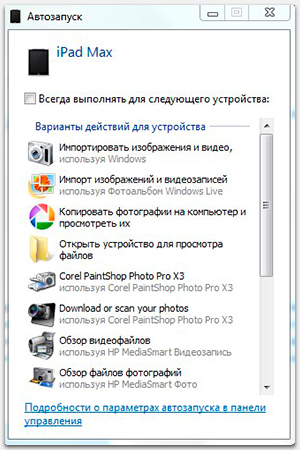
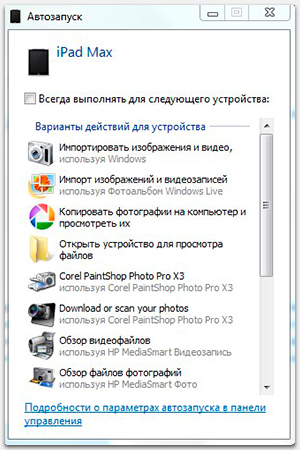 接続が正しく行われると、「自動実行」ウィンドウが画面にポップアップ表示され、いくつかのアクションから選択することができます。 たとえば、「画像とビデオをインポートする」、「写真をコンピュータにコピーして表示する」、「デバイスを開いてファイルを表示する」、「ビデオ ファイルを参照する」などです。
接続が正しく行われると、「自動実行」ウィンドウが画面にポップアップ表示され、いくつかのアクションから選択することができます。 たとえば、「画像とビデオをインポートする」、「写真をコンピュータにコピーして表示する」、「デバイスを開いてファイルを表示する」、「ビデオ ファイルを参照する」などです。
アイコンを安全にクリックして必要なプロセスを起動することも、単に「自動実行」ウィンドウを閉じることもできます。 i-ガジェットをPCに接続すると、「Autorun」と並行してiTunesが自動的に読み込まれて開きます。 そして今、あなたの目の前に彼のメニューが表示されます。 iPad アイコンを選択すると、ゲーム、音楽、映画、その他の便利なマルチメディアの楽しみをタブレットに同期して安全にダウンロードできます。
Wi-Fi経由でiPadとPCを接続する
次に、Wi-Fi ネットワークを使用して iPad をコンピュータと同期する方法を見てみましょう。 これは簡単かつ迅速に実行できます。 所要時間は 2 分もかかりません。 iPadをPCに接続します。 これは初期設定に必要です。 このような接続があれば、これを行う必要はなくなります。
iTunes に移動します。 左側のサイドメニューからデバイスの名前を選択します。 メニューで iPad を選択した状態で、[参照] をクリックし、[設定] サブ項目で [Wi-Fi 経由でこの iPad を同期する] チェックボックスをオンにします。 「適用」ボタンをクリックします。
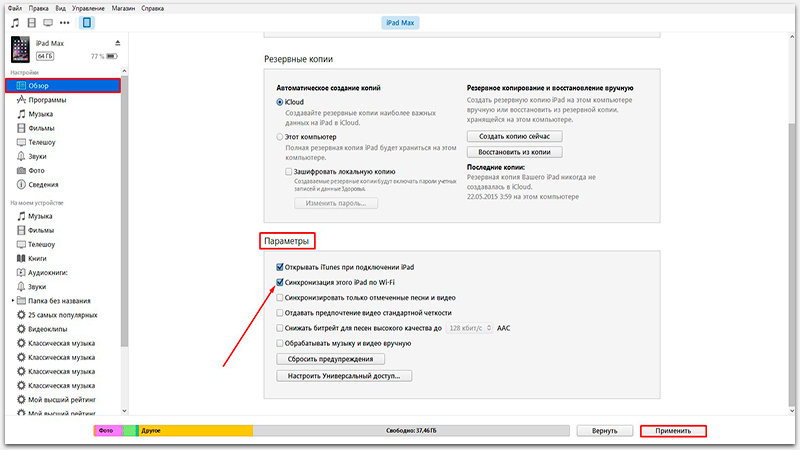
以上の手順で、今後の iTunes での作業のための設定が完了しました。 次に、i-gadget 自体を Wi-Fi 経由で同期できるように準備する必要があります。
- iPad では、「設定」メニューに移動します。
- 「基本」を選択します。
- 次に「Wi-Fi 経由で iTunes と同期」;
このメニューで、同期を行うコンピュータを選択し、「同期」ボタンをクリックします。 これで、同期に指定したすべての情報が PC から iPad に転送されます。 コンピューター上で操作を成功させるには、デフォルトで Wi-Fi ルーターが必要であるという事実は省略します。
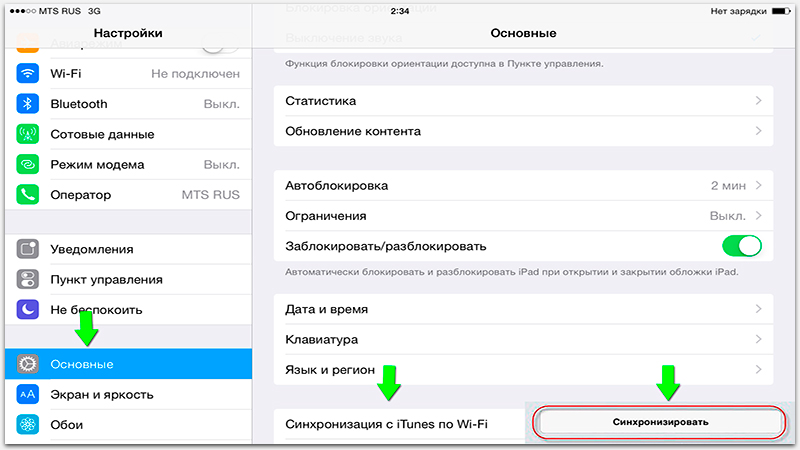
iPadがPCに接続できない
場合によっては、i デバイスが PC に接続されていることを iTunes が至近距離で認識しないことがあります。 多くの場合、問題は思っているほど深刻ではありません。 最も可能性の高い理由は次のとおりです。
- USBポート;
- USBケーブル;
- iTunes;
- コンピューター。
説明されている問題は次のように解決されます。
- USB ポートが壊れているために iTunes が iPhone に接続できない場合は、PC の別の USB ソケットに i-gadget を接続してください。ポートに問題がない場合は、iPad だけを接続したままにして、他の USB デバイスを取り外してみてください。
- 新しい/機能的なケーブルを使用して接続してみてください。
- 最新バージョンを (当然 Apple の Web サイトから) ダウンロードして、再生用のメディア プレーヤーをアンインストールし、再インストールします。
- 最初の 3 つのポイントが解決しない場合は、別の PC で同期を操作してみてください。 お使いのコンピュータが問題の原因である可能性があります。
さて、コンピュータを変更しても期待した結果が得られなかった場合、問題は非常に深刻であり、Apple Mobile Device に対処する必要があります。 そして、これは別の記事のトピックです。 この記事にコメントを残していただければ幸いです。
このトピックに関して見る価値のあるビデオ:
